
Comment vérifier l'adresse Mac dans Win11 ? C'est une question qui préoccupe de nombreux utilisateurs de Win11. En tant qu'éditeur technique, l'éditeur PHP Zimo vous présentera comment vérifier l'adresse Mac sous Win11.
1. Cliquez sur Démarrer dans la barre des tâches ci-dessous et sélectionnez « Paramètres » dans la liste du menu pour l'ouvrir.
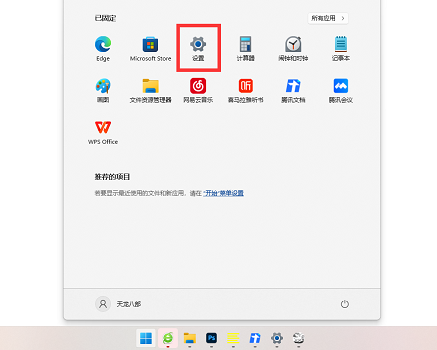
2. Dans l'interface de la fenêtre ouverte, cliquez sur l'option "Réseau et Internet" dans la colonne de gauche.
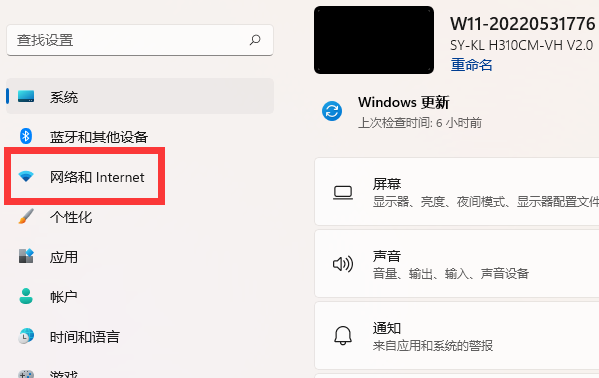
3. Cliquez ensuite sur l'option "Paramètres réseau avancés".
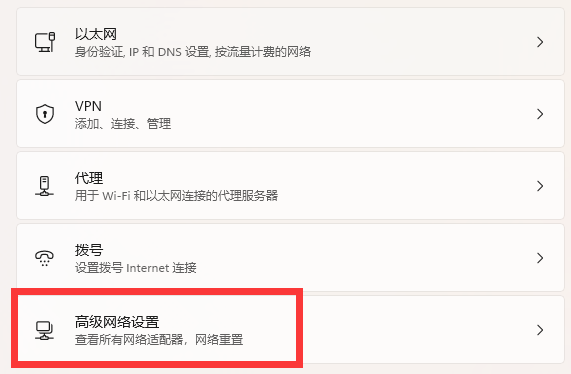
4. Cliquez ensuite sur l'option "Propriétés du matériel et de la connexion" dans la colonne "Plus de paramètres".
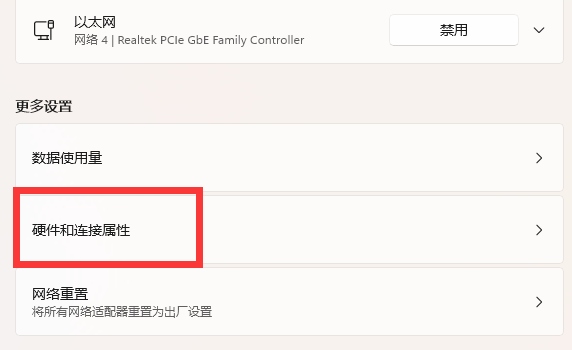
5. Après avoir finalement entré, vous pouvez vérifier l'adresse Mac de l'ordinateur.
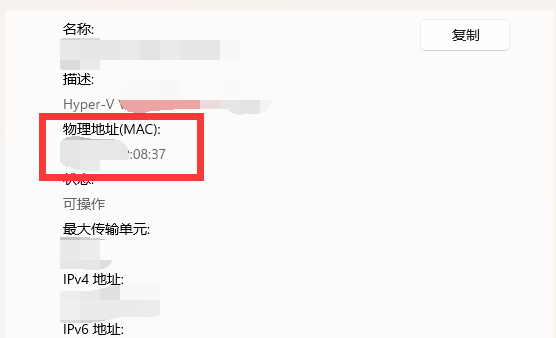
Ce qui précède est le contenu détaillé de. pour plus d'informations, suivez d'autres articles connexes sur le site Web de PHP en chinois!
 Il n'y a pas d'option WLAN dans Win11
Il n'y a pas d'option WLAN dans Win11
 Comment ignorer l'activation en ligne dans Win11
Comment ignorer l'activation en ligne dans Win11
 Win11 ignore le didacticiel pour se connecter au compte Microsoft
Win11 ignore le didacticiel pour se connecter au compte Microsoft
 Comment ouvrir le panneau de configuration Win11
Comment ouvrir le panneau de configuration Win11
 Introduction aux touches de raccourci de capture d'écran dans Win11
Introduction aux touches de raccourci de capture d'écran dans Win11
 Windows 11 mon ordinateur transfert vers le tutoriel de bureau
Windows 11 mon ordinateur transfert vers le tutoriel de bureau
 Solution au problème selon lequel le logiciel de téléchargement Win11 ne peut pas être installé
Solution au problème selon lequel le logiciel de téléchargement Win11 ne peut pas être installé
 Comment ignorer la connexion réseau lors de l'installation de Win11
Comment ignorer la connexion réseau lors de l'installation de Win11